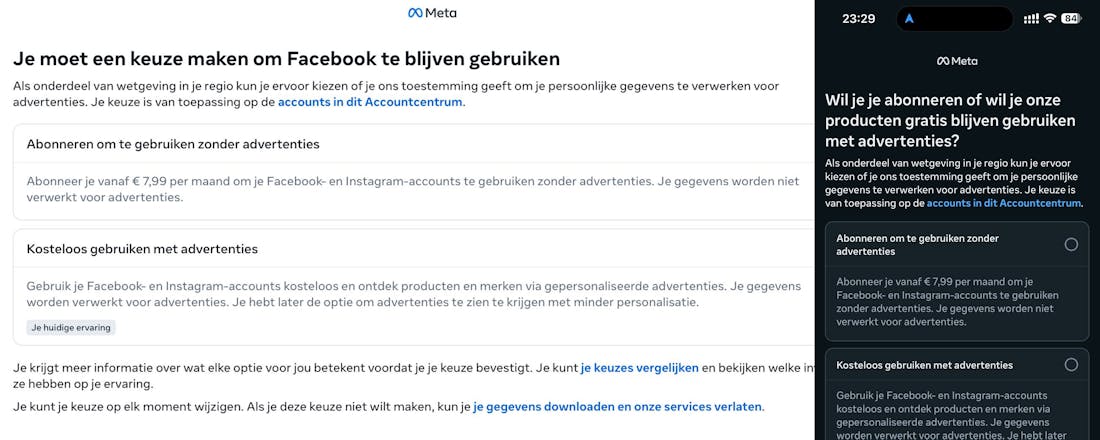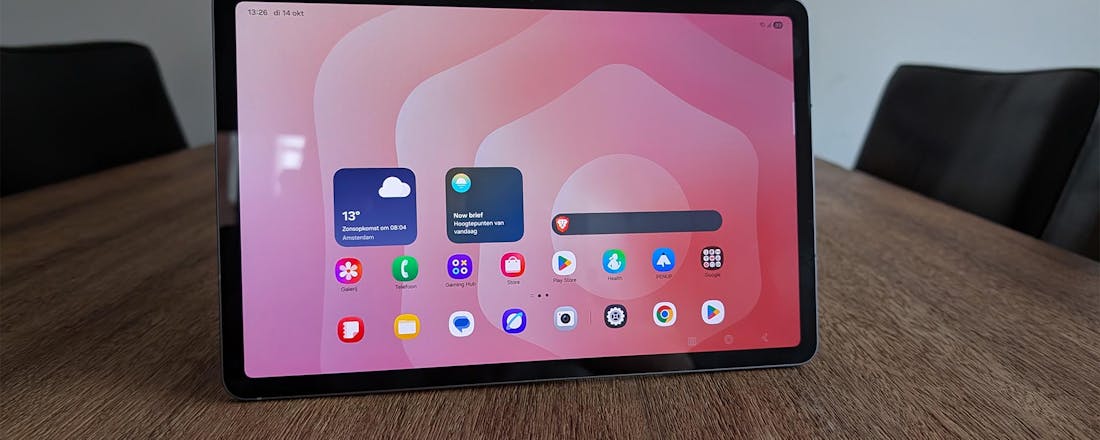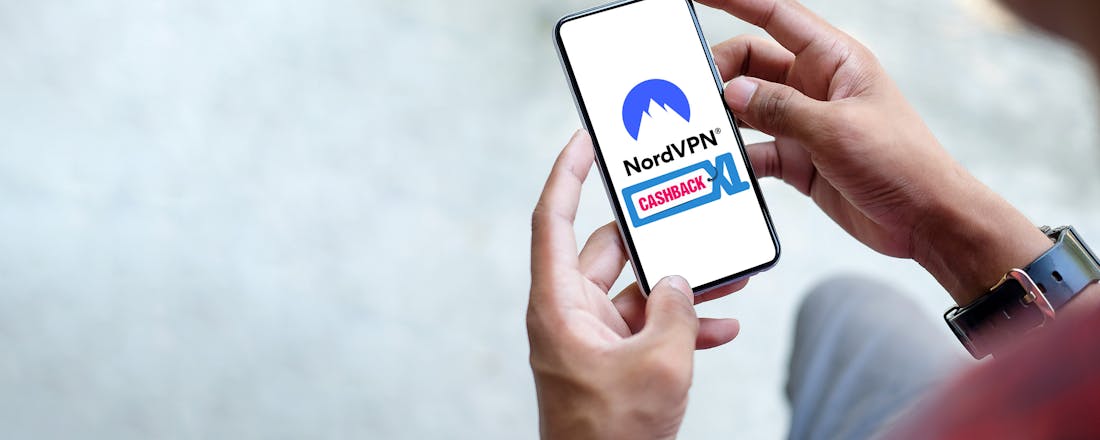Facebook en Instagram gratis blijven gebruiken? Zo houd je grip op wat je ziet
Gebruikers die deze week Facebook of Instagram openen, krijgen ineens een keuze voorgeschoteld: wil je betalen om geen advertenties meer te zien, of blijf je het gratis gebruiken mét advertenties? Die keuze is vanaf nu verplicht. Sinds november 2023 bood Meta al de mogelijkheid om een betaald abonnement zonder advertenties te nemen, maar tot nu toe was dat geheel vrijblijvend. Wat betekent die verplichte keuze precies? En kun je, als je niet wilt betalen, nog steeds zelf bepalen wat je te zien krijgt?
Waarom moet je nu ineens kiezen?
Meta voert deze verplichte keuze door vanwege aangescherpte Europese privacyregels. De wetgever stelt strengere eisen aan hoe bedrijven data mogen gebruiken voor advertentiedoeleinden. Een gratis dienst met gepersonaliseerde advertenties mag alleen als de gebruiker daar bewust toestemming voor geeft. Meta zet de gebruiker daarom voor het blok: betalen voor een advertentievrije ervaring, of toestemming geven voor het gebruik van je gegevens.
De betaalde abonnementsvorm: wat houdt het in?
Wie zich abonneert op de advertentievrije versie van Facebook en Instagram betaalt 7,99 euro per maand via de app, of 5,99 euro via een browser. Dit bedrag geldt voor één account in het zogeheten Accountcentrum. Wil je meerdere accounts advertentievrij gebruiken, dan betaal je daar extra voor. Meta belooft dat je gegevens in dat geval niet verwerkt worden voor advertentiedoeleinden. Je gebruikt de platformen dan volledig zonder gepersonaliseerde advertenties.
©Meta
Hoewel Meta stelt dat deze keuze in lijn is met de Europese privacyregels, heeft het 'pay or consent' (betaal of geef toestemming) model veel kritiek gekregen. Tegenstanders noemen het een vorm van privacy blackmail: je betaalt om je privacy te behouden, of je geeft die op in ruil voor gratis gebruik en gepersonaliseerde advertenties. Het is de vraag of een 'keuze' wel echt een keuze is als de alternatieven zo ongelijkwaardig zijn.
Niet betalen? Dit doet Meta dan met je gegevens
Kies je ervoor om Facebook en Instagram gratis te blijven gebruiken, dan geef je Meta toestemming om je gegevens te gebruiken voor advertenties. Het gaat dan om gepersonaliseerde advertenties, gebaseerd op je profiel, gedrag op het platform en je interacties met andere websites en apps. Je huidige ervaring blijft grotendeels hetzelfde, maar de verwerking van je gegevens valt voortaan onder strengere Europese regels.
Je kunt later ook kiezen voor advertenties met minder personalisatie. Deze optie gebruikt minder van je gegevens en is iets privacyvriendelijker, maar laat nog steeds advertenties zien. Meta gebruikt dan geen informatie meer over je gedrag op andere sites of eerdere interacties binnen hun platformen. In plaats daarvan worden alleen basisgegevens gebruikt, zoals je leeftijd, geslacht, locatie en activiteit op dat moment. Deze instelling kun je op elk moment inschakelen via het menu Advertentie-instellingen, onder het kopje dat gaat over personalisatie en gegevensgebruik.
De beslissing van Meta om te kiezen voor een betaalde advertentievrije optie staat niet op zichzelf. Steeds meer bedrijven voegen advertenties toe aan diensten die voorheen gratis of advertentievrij waren, of bieden juist een betaalde versie zonder advertenties. Disney+ heeft bijvoorbeeld de optie Standaard met reclame, Videoland biedt meerdere abonnementen aan met reclames en Netflix heeft in een aantal landen ook een dergelijk abonnement (nog niet in Nederland overigens). Vanaf 26 augustus voegt ook Amazon advertenties toe aan Prime Video in Nederland. En het blijft niet bij videostreaming. Spotify biedt al jaren een gratis versie met advertenties naast zijn Premium-abonnement, net als YouTube. Ook op sociale media zie je dezelfde trend. X, voorheen Twitter, heeft een betaalde variant die minder advertenties belooft, al krijg je zelfs met X Premium nog wel wat advertenties te zijn.
©Videoland
Hoe houd je invloed op wat je te zien krijgt?
Ook als je kiest voor de gratis versie van Facebook of Instagram, kun je nog wel degelijk invloed uitoefenen op de advertenties die je te zien krijgt.
Advertentie-instellingen beheren
Ga naar de instellingen van je Facebook- of Instagram-account en zoek naar Advertentievoorkeuren of Advertentie-instellingen. Hier krijg je een overzicht van de interesses die Meta aan jouw profiel heeft gekoppeld. Je kunt deze interesses bewerken, verwijderen of toevoegen. Door dit te doen, geef je Meta een duidelijker beeld van wat je wel en niet relevant vindt. Je kunt ook instellen dat je geen advertenties meer wilt op basis van je activiteit op andere websites en apps.
Advertenties verbergen, rapporteren of de herkomst begrijpen
Bij elke advertentie verschijnt een menu met de optie Waarom zie ik deze advertentie?. Als je daarop klikt, zie je welke informatie Meta heeft gebruikt om jou die advertentie te tonen. Denk aan je interesses, je leeftijd, locatie of het feit dat je eerder een bepaalde pagina hebt bezocht. Vanuit dat scherm kun je direct instellingen aanpassen of interesses verwijderen die niet (meer) bij je passen. Als je een advertentie ziet die je niet interesseert of ongepast vindt, kun je deze ook verbergen of rapporteren. Klik op de drie puntjes bij de advertentie en kies voor Advertentie verbergen of Deze advertentie rapporteren.
Merken of onderwerpen blokkeren
Daarnaast kun je in je advertentie-instellingen specifieke merken of onderwerpen blokkeren die je liever niet voorbij ziet komen. Dit zorgt er niet voor dat advertenties verdwijnen, maar wel dat ze iets minder willekeurig aanvoelen en beter aansluiten op wat je zelf belangrijk of prettig vindt.
Alternatieven: gratis en advertentievrij?
Als de ontwikkelingen bij Facebook en Instagram je zorgen baren en je liever geen advertenties ziet én niet wilt betalen, zijn er maar weinig alternatieven. Volledig gratis, advertentievrije sociale media zijn zeldzaam. De meeste platformen draaien op advertentie-inkomsten of het gebruik van data. Er zijn wel opties die het anders aanpakken. Mastodon, onderdeel van het Fediverse, werkt bijvoorbeeld met open-sourceprincipes en wordt beheerd door community's. Hier zie je weinig tot geen advertenties, maar het bereik is kleiner en de ervaring anders. Ook kun je specifieke niche-platforms of forums opzoeken die zonder advertenties draaien dankzij donaties of vrijwilligers.
De keuze is aan jou
Betalen, de advertenties voor lief nemen of je account opzeggen: de keuze is aan jou. En dat is geen makkelijke keuze. Blijf je bij de gratis versies van Facebook en Instagram? Met de tips in dit artikel kun je in ieder geval nog een beetje grip op je eigen tijdlijn houden.
Lees ook: Je Facebook-account deactiveren of verwijderen